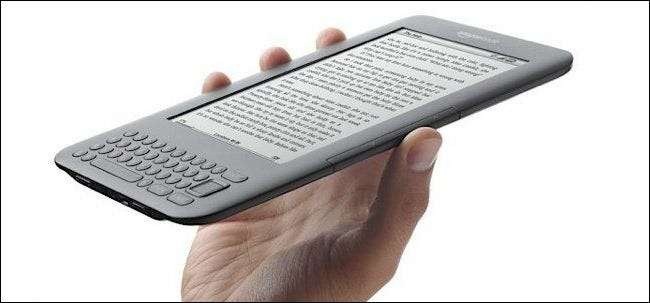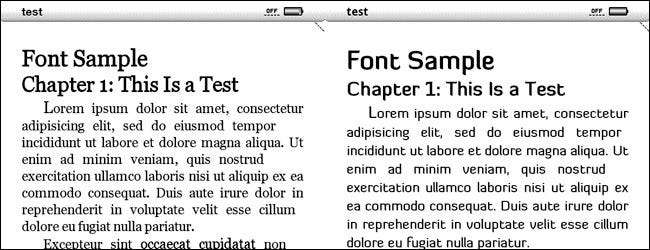
Kindleに含まれているフォントオプションは確かにサービス可能ですが、なぜ自分を制限するのですか?今日は、Kindleのフォントファイルを簡単に交換して、完全にカスタマイズされた読書体験を実現する方法を紹介します。
なぜフォントをカスタマイズするのですか?何故なの!これは電子書籍リーダーです。フォントをより鮮明で太くしたり、スタートレックに属しているように見せたり、1行あたりの単語数を増やしたりする場合は、Amazonの設計上の決定を邪魔する必要はありません。今日は、無料のツールと約20分のいじりを使ってAmazon Kindleに新しいフォントをインストールする方法を紹介します(そのほとんどは、Kindleが再起動してフォントを再構築するのを待つために費やされます)。
必要なもの
このハックには、次のものが必要です
- ジェイルブレイクされたKindle(まだジェイルブレイクされていませんか?問題ありません。以下のメモを参照してください)
- NiLuJeのフォントハックの無料コピー
- Kindle / MicroUSB同期ケーブル
Kindleがまだジェイルブレイクされていない場合でも、慌てる必要はありません。これは無料で、シンプルで、簡単に実行できるハックです。すでにお持ちの場合 カスタムスクリーンセーバーのためにKindleをハッキングした 、スクリーンセーバーを有効にするために行ったように、脱獄について心配する必要はありません。
脱獄する必要がある場合は、ここから最新の脱獄をダウンロードしてから、の脱獄手順に従ってください。 Kindleスクリーンセーバーガイド スピードを上げるために。
フォントハックの適用
フォントハックを適用するには、まずデバイスに適切なパックをダウンロードする必要があります。すべてのKindleのすべてのBINファイルを含む他のKindleハックパックとは異なり、フォントハックのファイルは少し大きく、パッケージは分割されています。
K2(Kindle 2)、K2I(Kindle 2 International)、DX(Kindle DX US)、DXI(Kindle DX International)、またはDXG(Kindle DX Graphite)を使用している場合は、ここからK2パックをダウンロードする必要があります。
K3G(Kindle 3 3G US)、K3W(Kindle 3 Wi-Fi)、またはK3GB(Kindle 3 3G UK)を使用している場合は、ここからK3パックをダウンロードする必要があります。
この例では、Kindle 3 3G(K3G)を使用しているため、K3パックを入手しています。デバイスに適切なパックをダウンロードし、ダウンロードして、解凍します。結果のフォルダ内に、Kindleデバイスに対応するBINファイルが表示されます。私たちの場合はupdate_fonts_5.0.N_k3g_install.binです
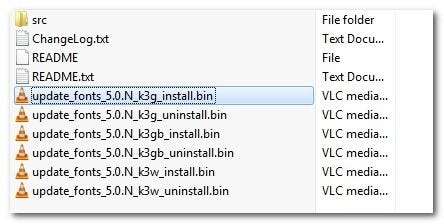
同期ケーブルを介してKindleをコンピューターに接続します。マウントしたら、適切なBINファイルをKindleのルートディレクトリにコピーします。 Kindleを安全に取り出します。
ファイルをコピーしてKindleを取り出したら、アップデートをインストールします。数分しかかかりませんが、先に進む前に、バッテリーをフルにするか、Kindleを壁の充電器に接続することを強くお勧めします(更新中にコンピューターを充電ソースとして使用した結果はまちまちなので、お勧めしません)。
アップデートをインストールするには、を押してアップデートメニューに移動します メニューボタン–>設定->メニューボタン–> Kindleを更新します。 Kindleは、あなたが本当にアップデートを適用したいかどうかを確認します。 [OK]をクリックします。
Kindleは、30秒から10分かかる更新プロセスを実行します。 Kindleが再起動すると、ハックが適用されます。 Kindleをマウントしてルートで直接\ linkfonts \を探すか、Kindleをオンに戻してメインメニューのフォントが異なるかどうかを確認することで、ハッキングを確認できます(最終的には気分が悪くなることはありません)。とにかくディレクトリをチェックして、最初にハックを適用したとき、フォントが本当に異なっているかどうかを2番目に推測しました)。
注:Font Hackから得られる結果が気に入らず、Amazonのデフォルトを返したい場合は、上記の手順を繰り返してください。 * uninstall.bin ファイル。
ハッキングされたフォントの変更
デフォルトでは、フォントの変更はそれほど劇的ではありません。フォントパックに含まれているフォントは、デフォルトのKindleフォントを微妙に改善することを目的としています。より明確なものと混同したい場合は、\ linkfonts \ fonts \フォルダー内のフォントを交換することでそれを行うことができます。ただし、急いでそれを行う前に、フォントをいじくり回す頭痛の種をなくすために共有できるガイドラインとリソースがいくつかあります。
まず、スワップアウトできるフォントとその名前の付け方に関するいくつかのルールがあります。 \ linkfonts \ fonts \フォルダを見ると、数十のフォントが表示されます。次の場合を除いて、フォントをいじらないことを強くお勧めします。
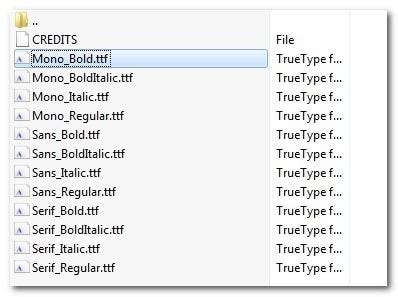
それらを削除したり、互換性のないファイルと交換したりすると、手動で編集/交換/再起動して間違いを元に戻すまで、Kindleが使用できなくなるリスクがあります。
本のフォントを編集する最も簡単な方法は、つかむことです MobileReadユーザーによってコンパイルされた既製のパック 。そのために、本当に素晴らしいリソースはこれです フォントファイルとサンプルサイト CharlesReaceによってまとめられました。 Charlesは、最も人気のあるフォントパックを集めてホストし、Kindleから直接取得した各フォントのサンプルを含めたので、インストールの手間をかける前に、それらがどのように見えるかを正確に確認できます。それらを抽出し、\ fonts \フォルダー内のファイルを上書きしてから、Kindleを再起動するだけです。
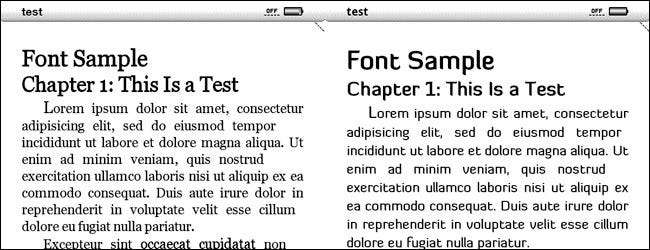
既製のパックを使用しない限り、あなたは FontHackの作成者であるNiLujeのアドバイスに従ってください 命名規則と各フォントの機能に関して:
- Sans_Regular.ttf:説明テキストの[設定と実験]ページで使用されます。辞書/メモのポップアップにも使用できます。
- Sans_Bold.ttf:メニュー、上部と下部のパネル、コレクションを閲覧するときのコレクションのタイトル、およびブックとコレクションのブラウザのインラインテキスト(つまり、「このアイテムを削除する」など)で使用されます。
- Sans_Italic.ttf:Sans_RegularまたはSans_Boldと一緒にどこかで使用できます^^
- Sans_BoldItalic.ttf:コレクション名のブックリストで使用されます
- Serif _ *。ttf:リーダーで使用されます。これは、書籍がレンダリングされるフォントファミリーです。
- Serif_Bold.ttf:本のタイトルと著者の本とコレクションのブラウザで使用されます。 (注:これらの目的のために、FW 3.xでは代わりにSerif_Regularが使用されます)
- Mono _ *。ttf:AFAICT、ブラウザ以外はどこにもありませんが、私は間違っているかもしれません。 (スタイリングに応じて、生のtxtファイルまたはいくつかの生のhtmlファイルをフィードするときにリーダーで使用される場合があります)。
ファイルを置き換えるときは、ファイルの名前を拡張子に変更することをお勧めします .old-tff そのため、問題が発生した場合にフォントの変更を簡単にロールバックできます。
これですべてです。既製のパックを使用して非常に簡単なルートを取るか、さらに深く掘り下げて独自のカスタムフォントパックを作成することができます。